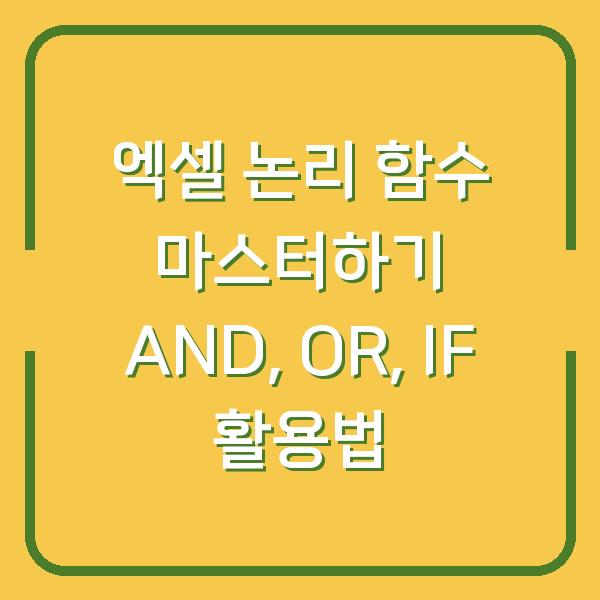엑셀은 많은 사용자들에게 데이터 관리와 분석을 위한 강력한 도구로 알려져 있습니다. 그 중에서도 메모 기능은 사용자의 편의를 위해 다양한 정보를 추가하고 관리할 수 있는 유용한 기능입니다.
이번 글에서는 엑셀에서 메모를 삽입하고 수정하는 방법, 서식을 설정하는 단축키, 메모의 크기를 자동으로 조정하는 방법, 메모를 복사하고 붙여넣는 방법, 마지막으로 메모를 인쇄하는 방법에 대해 자세히 알아보겠습니다.
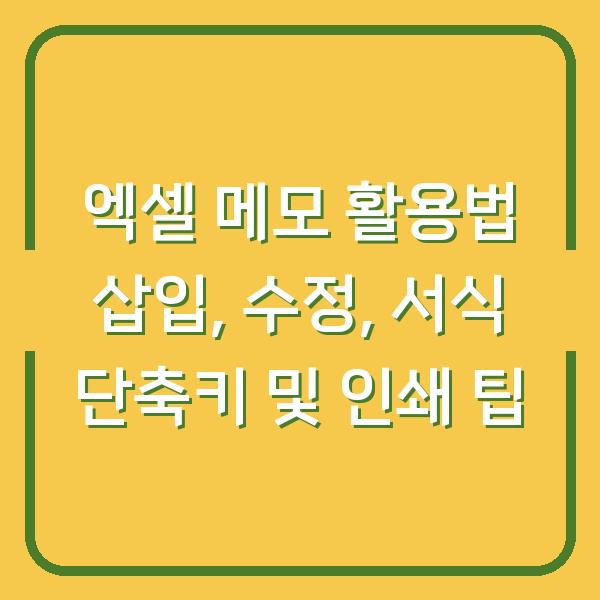
메모 삽입 및 수정하기
엑셀에서 메모를 삽입하거나 수정하는 과정은 매우 간단합니다. 선택한 셀에 메모를 추가하기 위해서는 Shift + F2 키를 누르면 됩니다.
이 단축키를 통해 새로운 메모를 삽입하거나 기존에 있는 메모를 수정할 수 있습니다. 메모를 호출한 후에는 ESC 키를 눌러 메모 칸을 선택할 수 있습니다.
이때 방향키를 사용하여 메모 칸을 이동할 수 있으며, ESC 키를 다시 눌러 메모 칸을 꺼버릴 수 있습니다. 메모 편집 상태에서도 기본적인 키보드 이동 방식을 이용하여 범위를 선택하거나 이동할 수 있습니다.
예를 들어, Shift 키를 누른 상태에서 방향키를 사용하면 텍스트를 선택할 수 있으며, Ctrl + C와 Ctrl + V를 사용하여 복사와 붙여넣기를 수행할 수 있습니다.
| 단축키 | 설명 |
|---|---|
| Shift + F2 | 메모 삽입 및 수정 |
| ESC | 메모 선택 상태로 전환 |
| 방향키 | 메모 칸 이동 |
| Ctrl + C | 메모 내용 복사 |
| Ctrl + V | 메모 내용 붙여넣기 |
이러한 단축키를 활용하면 메모의 생성과 수정이 매우 효율적으로 이루어집니다. 특히 대량의 데이터를 다루는 경우 메모 기능은 주석을 달거나 추가 정보를 기록하는 데 큰 도움이 될 수 있습니다.
메모 서식 호출 및 적용하기
메모를 작성할 때, 내용의 가독성을 높이기 위해 다양한 서식을 적용할 수 있습니다. 메모를 편집하는 상태에서는 서식 메뉴에 접근할 수 없지만, 메모를 선택한 상태에서 Ctrl + 1 키를 눌러 서식 메뉴를 호출할 수 있습니다.
이를 통해 폰트, 색상, 테두리 등을 세부적으로 조정할 수 있습니다. 서식 지정 후에는 특정 단어나 구간에만 별도의 서식을 부여할 수 있습니다.
예를 들어, 특정 키워드에 대해 굵게 표시하거나 색상을 변경하여 강조할 수 있습니다. 이는 데이터의 중요성을 부각시키는 데 유용합니다.
| 서식 옵션 | 설명 |
|---|---|
| Ctrl + B | 텍스트 굵게 설정 |
| Ctrl + U | 텍스트에 밑줄 추가 |
| Ctrl + I | 텍스트 이탤릭체로 변경 |
| Ctrl + 1 | 메모 서식 호출 |
또한, 메모의 크기 자동 조정 기능을 활용하면 메모의 크기가 내용에 맞게 자동으로 변형됩니다. 이를 위해 서식 메뉴에서 ‘자동 크기’ 옵션을 선택하면 됩니다.
이렇게 설정하면 메모 칸의 크기를 일일이 조정할 필요 없이 내용을 입력하는 대로 자동으로 크기가 조정되므로 시간과 노력을 절약할 수 있습니다.
메모 복사 및 붙여넣기
엑셀에서 메모를 복사하고 붙여넣는 것은 일반적인 복사/붙여넣기 방식과는 조금 다릅니다. 메모를 복사할 때는 Ctrl + C를 사용하여 셀을 복사한 후, 우클릭 메뉴에서 ‘붙여넣기’를 선택하고, 메모 옵션을 선택해야 합니다.
이 과정은 다음과 같이 정리할 수 있습니다.
- 메모가 포함된 셀을 복사합니다.
- 원하는 위치에 우클릭하여 ‘붙여넣기’ 옵션을 선택합니다.
- ‘메모’ 옵션을 선택한 후 확인을 클릭합니다.
| 복사 및 붙여넣기 단계 | 설명 |
|---|---|
| 1단계 | 메모가 포함된 셀 복사 |
| 2단계 | 원하는 위치에 우클릭 |
| 3단계 | ‘붙여넣기’ 선택 후 ‘메모’ 옵션 선택 |
메모 복사는 원본 메모의 서식 영향을 받습니다. 즉, 원본 메모가 숨겨진 상태라면 복사된 메모도 숨겨진 상태로 복사됩니다.
이 점을 유의하며 메모를 복사하는 것이 필요합니다.
메모 인쇄 설정 방법
엑셀에서 메모를 인쇄하기 위한 설정은 몇 가지 절차를 거쳐야 합니다. 리본 메뉴의 ‘페이지 레이아웃’ 탭으로 이동한 후 ‘인쇄 제목’을 선택하여 메모 인쇄 옵션을 설정할 수 있습니다.
이때, 메모를 인쇄할 방법은 두 가지가 있습니다.
- 시트에 표시된 대로: 현재 화면에 보이는 메모 상태를 그대로 출력합니다.
- 시트 끝: 본문에는 표시되지 않고, 인쇄본의 끝에 주석처럼 메모 내용이 출력됩니다.
| 인쇄 옵션 | 설명 |
|---|---|
| 시트에 표시된 대로 | 현재 화면에 보이는 메모 상태 그대로 출력 |
| 시트 끝 | 본문에는 표시되지 않고, 끝에 주석처럼 출력 |
메모 인쇄 설정을 위해서는 다음과 같은 단축키 시퀀스를 활용할 수 있습니다. Alt → P → I → Alt + M → Enter 순으로 진행하면 인쇄 설정 메뉴로 쉽게 접근할 수 있습니다.
이러한 과정은 엑셀의 다양한 기능을 보다 효과적으로 활용하는 데 도움을 줄 수 있습니다.
결론
이번 포스팅에서는 엑셀 메모 기능에 대한 다양한 활용 방법에 대해 살펴보았습니다. 메모의 삽입과 수정 방법, 서식 적용, 복사 및 붙여넣기, 인쇄 설정까지, 각각의 과정에서 유용한 단축키와 팁을 제공하여 엑셀 사용자의 작업 효율성을 높이고자 하였습니다.
이러한 기능들을 활용하면 데이터 관리 및 분석 작업을 더욱 원활하게 진행할 수 있습니다. 엑셀의 메모 기능을 적극적으로 활용하여 더 나은 작업 환경을 만들어보시기 바랍니다.